흔히 쓰는 브라우저들은 사이트 방문 또는 검색하면 기록이 남아 실수로 닫았던 페이지를 다시 열 수 있으며, 확인이 가능합니다. 크롬도 역시 PC, 모바일 버전이 있는데 기기 상관없이 기록이 남게됩니다.
기록이 남으면 방금 열었던 페이지를 방문기록을 통해 확인 가능하지만, 다른 사람이 기록을 통해 내가 무엇을 했는지, 개인정보를 볼 수 있어 주기적으로 지워주는 것이 좋습니다.
그리고 방문기록을 삭제하면서 쌓인 쿠키, 캐시 등 삭제해야하는데, 쿠키, 캐시 등 삭제하지 않으면 속도가 느려지거나, 사이트가 열리지 않는 오류가 발생할 수 있습니다.
PC 크롬 방문기록 삭제 방법
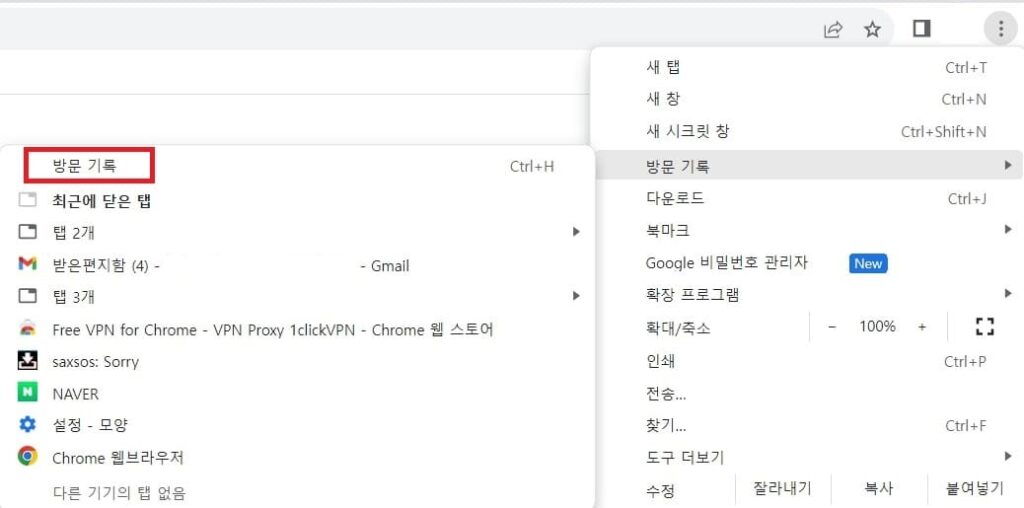
크롬 브라우저에서 오른쪽 위 더보기(점3개) 클릭하여, 방문기록 → 방문기록 클릭 또는 방문기록 단축키 Ctrl + H 누릅니다.
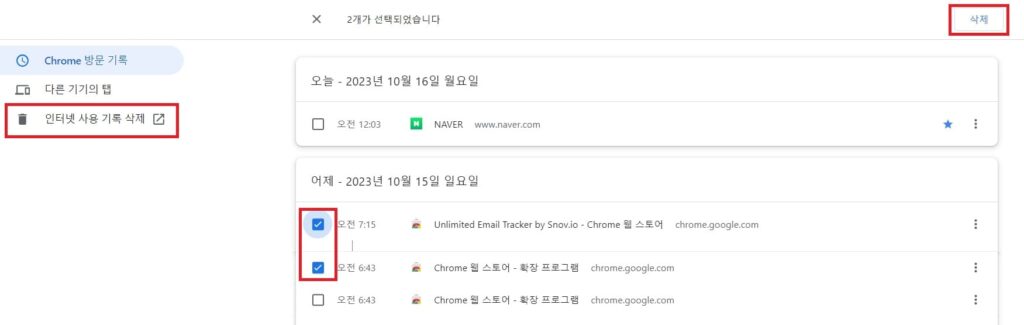
삭제하고 싶은 기록을 선택하여, 바로 삭제할 수 있으며, 전체 삭제할 수 있습니다. 전체삭제는 왼쪽 인터넷 사용 기록 삭제를 클릭합니다.
그리고 왼쪽 다른 기기의 탭 메뉴가 있는데, 클릭하면 크롬에 로그인한 계정으로 모바일이나 태블릿에서 사용한 기록을 다른 기기의 탭으로 들어가 삭제 가능합니다.
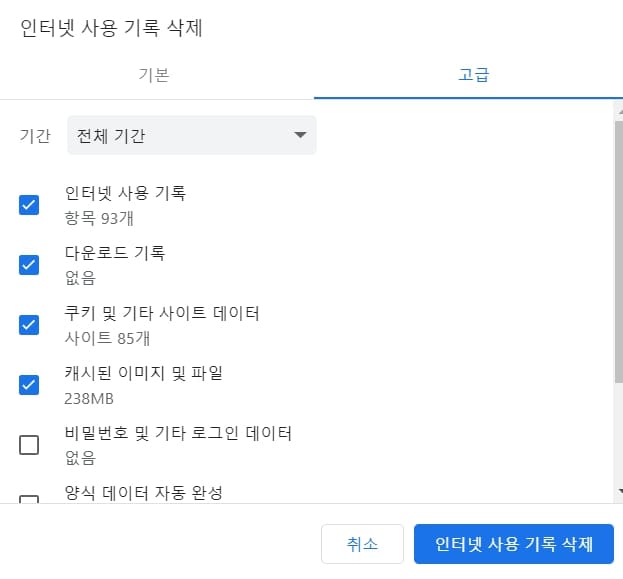
인터넷 사용 기록 삭제 창이 뜨면, 기간을 전체기간으로 선택하고, 인터넷 사용 기록 삭제 클릭하면 됩니다. 그리고 기본 / 고급이 있는데, 선택할 수 있는 항목 차이라서, 기본 탭에서 삭제해도 상관없습니다. 단 비밀번호나 자동완성 삭제하고 싶다면 고급 탭 선택하여 진행하면 됩니다.
크롬 방문기록 자동삭제 설정
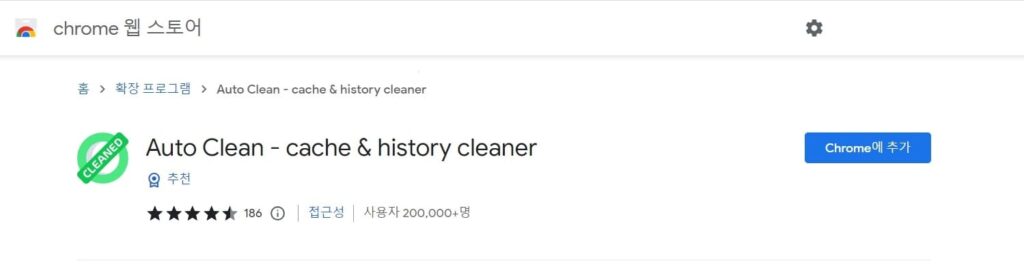
크롬 방문기록 자동삭제 방법은 크롬 브라우저 내에서 설정할 수 없어, 확장프로그램을 설치해야합니다. 크롬웹스토어로 이동하여, History 또는 Auto Clean 검색해서, 사진과 같은 확장프로그램을 설치합니다. 다른 확장프로그램 사용하셔도 됩니다.
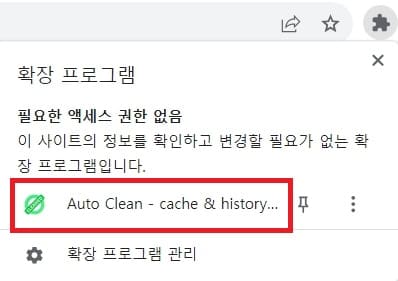
설치 완료되면 확장 버튼을 눌러, 설치한 확장프로그램을 클릭합니다.
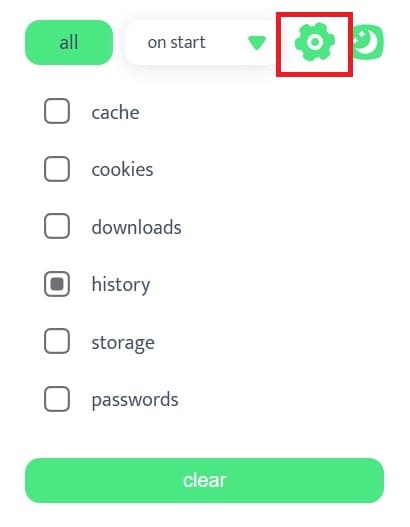
이러한 창이 나오는데 자동으로 삭제할 항목을 선택하시면 됩니다. 방문기록 자동삭제하고 싶면 History 체크하시면 되며, 다른 것도 자동 삭제하고 싶다면 선택해주시면 됩니다. 선택하고 설정 클릭합니다.
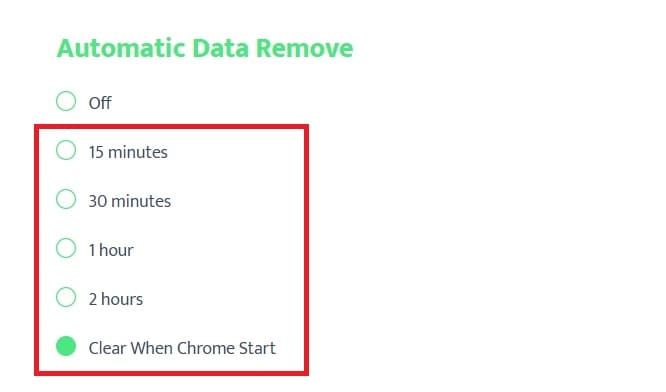
맨 아래로 내리면 Automatic data remove 항목이 있습니다. clear when chrome start 선택하면, 크롬 브라우저를 실행할 때 자동으로 삭제됩니다. 자동 삭제하려면 삭제할 항목을 꼭 선택해야 합니다.
clear when chrome start는 크롬 시작할 때만 작동되는데, 크롬 브라우저를 이용 중에 계속 삭제되게 하고 싶다면 15분, 30분, 1시간, 2시간 간격 중 선택하시면 됩니다. 15분을 선택했다면 15분마다 기록삭제됩니다.
모바일 크롬 방문기록 삭제 방법

모바일 크롬 앱도 역시 사용하면 방문기록이 남습니다. 삭제 방법은 크롬 더보기(점3개) → 방문기록을 클릭합니다. PC처럼 X를 눌러 삭제하고 싶은 기록만 삭제 가능하며, 전체삭제는 인터넷 사용 기록 삭제 클릭합니다.
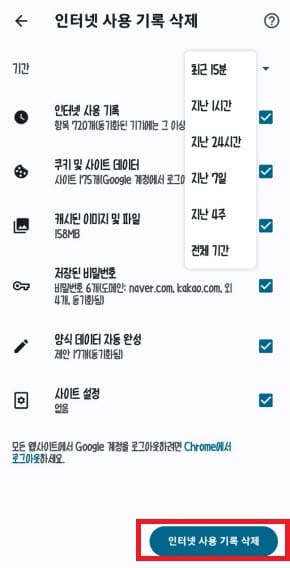
PC와 똑같이 기간 – 전체 기간을 선택하고, 인터넷 사용 기록 삭제를 누르면 됩니다. 자동삭제는 크롬 앱 설정에 들어가서 살펴보았는데, 자동 삭제 기능은 따로 제공하지 않는 듯 합니다. 그래서 모바일의 경우 필요할 때 지워주시면 되겠습니다.